Anuncio
A veces, no sabes cuánto necesitas algo hasta que desaparece. Antes de que apareciera Windows 8, no parecía que Menu de inicio 2015!? De ninguna manera Microsoft! Cómo obtener su menú de inicio de Windows 8.1 ahoraWindows 8 no obtendrá un menú de inicio nativo después de todo. ¿Pero por qué esperar en Microsoft? Aquí le mostramos cómo puede ayudarlo con herramientas de terceros como Classic Shell o Start8 y otras soluciones. Lee mas era una característica de Windows particularmente popular. Sin embargo, después de que se eliminó, de repente nos dimos cuenta de cuánto dependíamos de él.
Hemos cubierto Menús de inicio alternativos para Windows 8 Menú de inicio, cómo te extraño: 4 formas de crear un menú de inicio en Windows 8Windows 8 derribó el hacha en el menú Inicio. Esta es una característica a la que nadie prestó especial atención durante años, pero su desaparición prematura ha causado todo tipo de desesperación. No solo... Lee mas en varios artículos diferentes Este artículo analiza las alternativas creativas del menú Inicio y los reemplazos que también funcionan con Windows 7. Un menú de inicio moderno puede ser una buena manera de aportar algo nuevo a cualquier versión de Windows.
Un menú de inicio y reemplazo de pantalla de inicio con mosaicos modernos.
El menú de inicio basado en mosaico Reviver se acerca más al Menú de inicio encontrado en Windows 10 Windows 10 en imágenes: un recorrido guiado por la vista previa técnicaLa Vista previa técnica de Windows 10 ahora está disponible para todos. Dejando a un lado algunos errores, parece prometedor. Lo guiaremos a través de la nueva captura de pantalla de Windows a la vez. Lee mas . La columna de la izquierda ofrece accesos directos a funciones críticas del sistema, que incluyen su computadora y carpeta personal, Panel de control, Administrador de tareas y el menú Ejecutar. La segunda columna de la izquierda proporciona espacio para sus aplicaciones más utilizadas. La lista de todas las aplicaciones instaladas aparece cuando hace clic en el mosaico Todas las aplicaciones o cuando mueve el mouse de izquierda a derecha por el menú Inicio.

Para agregar y reemplazar mosaicos, expanda Todas las aplicaciones y arrastre una aplicación a la ubicación deseada. Un clic derecho en el mosaico muestra el Restablecer mosaico opción, que le permite borrar una ubicación de antemano, aunque esto no es necesario. Mediante Agregar mosaico o Editar mosaico, puede actualizar la descripción, agregar o modificar manualmente el acceso directo, cambiar el color y el ícono del tema.

También puedes seleccionar Ejecutar como administrador, una opción útil para aplicaciones como el Bloc de notas o el Símbolo del sistema. Para guardar sus cambios, haga clic en la marca de verificación en la esquina superior derecha.

Puede cambiar la combinación de colores del menú Inicio Reviver. Lamentablemente, no parece posible cambiar el tamaño de los mosaicos.
Reemplazo del menú de inicio que ofrece agrupación de programas, temporizador de apagado, una selección de máscaras y botones personalizados para Windows XP y posteriores.
Al igual que el nuevo menú Inicio disponible en Windows 10, puede cambiar el tamaño del menú a través del icono en la esquina superior derecha.

Por defecto, el Menú de inicio X aparece cuando hace clic en el botón Inicio o en el método abreviado de teclado MAYÚS + tecla de Windows. En Windows 8, presionar la tecla de Windows o hacer doble clic en el botón Inicio lo llevará a la pantalla de Inicio. Puede cambiar el atajo de teclado a través de Opciones, accesible a través de la rueda dentada en la esquina inferior derecha del menú Inicio. Aquí puede elegir una máscara diferente, cambiar el icono del botón Inicio y administrar sus grupos de aplicaciones virtuales.
Cuando instala Start Menu 7 o X, puede elegir entre tres versiones diferentes: gratuita, PRO y una prueba PRO de 30 días. Si opta por la versión de prueba, podrá cambiar a la versión gratuita una vez transcurridos los 30 días. los Versión Pro agrega un clic de inicio y pestañas por $ 19.99.
JetStart
Una alternativa al menú de inicio para los fanáticos de los docks y atajos de teclado, lanzada por los creadores de ayuda para copiar archivos 6 formas de copiar archivos más rápido en Windows 10¿Te preguntas cómo copiar archivos más rápido? Estas son las mejores formas de acelerar las transferencias de archivos en Windows. Lee mas TeraCopy.
JetStart es una alternativa al menú de inicio, con algunas similitudes con Docklets de Windows 3 muelles multifuncionales para reemplazar su barra de tareas de WindowsLos muelles toman lo que hace la barra de tareas y la mejoran: hermosa, efectiva y divertida de usar. Una vez introducidos para Mac, los muelles han estado disponibles durante mucho tiempo en Windows. Déjame mostrarte los mejores. Lee mas me gusta RocketDock o de StarDock ObjectDock; menos elegante, pero más avanzado. Sus puntos de venta clave son una ventana principal que permite navegar y buscar aplicaciones rápidamente, una barra de herramientas con categorías configurables, hasta cuatro menús de borde para aplicaciones de acoplamiento e iniciar múltiples programas en una vez.
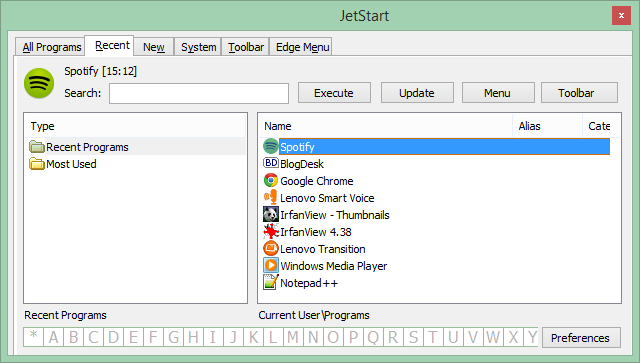
De forma predeterminada, JetStart no agrega funcionalidad al botón Inicio. La configuración se puede administrar a través de la ventana principal. El atajo de teclado predeterminado es Tecla de Windows + S, pero en Windows 8 eso ya está en uso. Puede cambiar el acceso directo a otra combinación de teclas en Preferencias. ¡Establezca un acceso directo conveniente para la barra de herramientas JetStart! También puede asignar la tecla de Windows para mostrar JetStart.

Desde el menú principal, puede asignar qué aplicaciones deberían aparecer en la barra de herramientas personalizable o en los menús de borde. Haga clic derecho en una aplicación y seleccione el destino respectivo. Puede agregar categorías personalizadas a través de Propiedades opción.

Una barra de herramientas configurada correctamente le dará acceso rápido a sus programas más utilizados.

Si esto suena como algo que usarás mucho, también deberías investigar JetStart Pro (~ $ 21), que admite el lanzamiento con botones del mouse, un Administrador de inicio y teclados multimedia.
Un menú de inicio para todos los gustos
Al final de esto, puedes perderte Shell clásico. No se ha incluido porque tenemos mencionó varias veces Classic Shell varias veces 8 características que faltan en Windows 8 y cómo recuperarlasMicrosoft eliminó una variedad de características de Windows 8. Muchos de ellos no son grandes pérdidas para la mayoría de las personas, pero lo son si dependía de ellos. Afortunadamente, Windows 8 aún no es un dispositivo móvil bloqueado que funciona ... Lee mas antes (nuestro Revisión clásica de Shell Haga que Windows 8 chupe menos con la carcasa clásicaHaga que Windows 8 sea utilizable para las personas que piensan que no lo es. Agregue un menú de inicio al escritorio y modifique el comportamiento de Explorer e Internet Explorer, todo gracias a un software llamado Classic ... Lee mas ). También probamos Menú de inicio práctico, pero decidí no incluirlo aquí porque viene embalado con bloatware Cómo quitar bloatware y evitarlo en nuevas computadoras portátiles¿Cansado de software que nunca quiso consumir los recursos de su computadora portátil? Su computadora no es espacio publicitario libre. Aquí le mostramos cómo deshacerse del bloatware. Lee mas y, aparte de agrupar aplicaciones, similar al Menú de inicio X, no agrega nada innovador.
¿Vio un menú de inicio que cumpla con sus requisitos? ¿Se organizó con la pantalla de inicio o recomendaría otras herramientas no mencionadas anteriormente?
Tina ha estado escribiendo sobre tecnología de consumo durante más de una década. Tiene un Doctorado en Ciencias Naturales, un Diploma de Alemania y una Maestría en Suecia. Su formación analítica la ha ayudado a sobresalir como periodista tecnológica en MakeUseOf, donde ahora gestiona la investigación y las operaciones de palabras clave.


